2018 FIAT 500 radio
[x] Cancel search: radioPage 76 of 224

A JÁRMŰ MEGISMERÉSE
74
A mobiltelefon hangja a jármű rendszerén
kerül továbbításra: a telefon funkció
használatakor a rendszer automatikusan
elnémítja az autórádió hangját.
MEGJEGYZÉS: A kompatibilis
mobiltelefonok és a támogatott
műveletek listájának megismeréséhez
tanulmányozzuk a
www.driveuconnect.eu webhelyet
Mobiltelefon párosítása
A mobiltelefon párosítását az alábbiak
szerint végezzük el:
❒ aktiválja a mobiltelefonon a
Bluetooth® funkciót;
❒ nyomja meg a PHONE gombot az
előlapon;
❒ ha a rendszerben még nincs
egyetlen regisztrált telefon sem, a
kijelzőn megjelenik egy megfelelő
képernyő;
❒ válassza ki az “Yes” lehetőséget a
regisztrálási eljárás elkezdéséhez,
majd keresse meg a mobiltelefonon
a Uconnect™ eszközt (ha a “No”
lehetőséget választjuk, a Telefon fő
képernyője jelenik meg);
❒ amikor a mobiltelefon kéri, adja meg
a telefon gombjaival a rendszer
kijelzőjén megjelenített PIN kódot
vagy erősítse mag a megjelenített
PIN kódot a mobiltelefonon;❒ a “Phone” képernyőről a “Settings”
grafikai gomb megnyomásával
mindig lehet mobiltelefont
regisztrálni: nyomja meg az “Add
Device” grafikai gombot és járjon el
a fenti pontban leírtak szerint;
❒ a regisztrálási fázis során a kijelzőn
megjelenik egy képernyő, amely a
művelet előrehaladását jelzi;
❒ amikor a regisztrációs eljárás
sikeresen lezárul, a kijelzőn
megjelenik a következő képernyő:
az “Yes” választ adva a mobiltelefon
előnyben részesítettként kerül
tárolásra (a mobiltelefonnak
prioritása lesz a később párosított
egyéb mobiltelefonokhoz képest).
Amennyiben nem csatlakozik más
készülék, a rendszer az első
készüléket tekinti kedvencként.
MEGJEGYZÉS A telefonszoftver
frissítését követően javasoljuk a
megfelelő működéshez, hogy távolítsuk
el a telefont a rádióhoz társított
készülékek listájából, töröljük a korábbi
rendszertársítást a telefon Bluetooth®
készülékek listájából is, és végezzünk el
egy új regisztrációt.Indítson hívást
Az alábbiakban leírt műveletek csak
akkor elérhetők, ha azokat a
használatban lévő mobiltelefon
támogatja.
A mobiltelefon kezelési útmutatóját
tanulmányozzuk az összes
rendelkezésre álló funkció
megismeréséhez.
Az alábbi módokon lehet hívást indítani:
❒ az ikon kijelölésével
(mobiltelefon telefonkönyv);
❒ a “Recent Calls” menüpont
kijelölésével;
❒ az ikon kijelölésével;
❒ a “Redial” gomb megnyomásával.
SMS üzenetek olvasó
A rendszer lehetővé teszi a
mobiltelefonra érkezett üzenetek
elolvasását.
Ennek a funkciónak a használatához az
szükséges, hogy a mobiltelefon
támogassa az SMS-ek Bluetooth®
rendszeren keresztül történő átadását.
Amennyiben ezt a funkciót a telefon
nem támogatja, a vonatkozó
grafikus gomb letiltott (szürke színű)
lesz.
Page 77 of 224

75
Egy szöveges üzenet vételekor a
kijelzőn megjelenik egy képernyő,
amelyen a “Listen”, “Call” vagy “Ignore”
opciók közül lehet választani.
A grafikus gomb megnyomásával
lehet hozzáférni a mobiltelefonra
érkezett SMS üzenetek listájához
(a listán maximum 60 beérkezett
üzenet jelenik meg).
MEGJEGYZÉS: Egyes
mobiltelefonoknál az SMS üzeneteket
hangosan felolvasó funkció elérhetővé
tétele érdekében a telefonon
engedélyezni kell az SMS jelzés opciót;
ez az opció általában a Bluetooth®
csatlakozások menüben, Uconnect™
eszközként regisztrálva található meg a
mobiltelefonon. Miután bekapcsoltuk
ezt a funkciót a mobiltelefonon, a
bekapcsolás érvényesítéséhez meg
kell szakítani a kapcsolatot a
Uconnect™rendszer segítségével, és
újra kapcsolódni kell ahhoz.
SMS üzenet opciók
A rendszer a memóriájában előre
meghatározott SMS üzeneteket tárol,
amelyek elküldhetők egy beérkezett
üzenetre válaszként vagy új
üzenetként:
❒ Yes.
❒ No.❒ Okay.
❒ I can't talk right now.
❒ Call Me.
❒ I'll call you later.
❒ I’m on my way.
❒ Thanks.
❒ I will be late.
❒ Stuck in traffic.
❒ Start without me.
❒ Where are you?
❒ Are you there yet?
❒ I need directions.
❒ I'm lost.
❒ See you later.
❒ I will be 5 (or 10, 15, 20, 25, 30, 45,
60)* minutes late.
❒ See you in 5 (or 10,15, 20, 25, 30,
45, 60)* minutes.
* Kizárólag a felsorolt számokat
alkalmazzuk, különben a rendszer nem
értelmezi az üzenetet.
MEGJEGYZÉS A hangutasítással
történő SMS küldés módozatainak
részleteiről lásd az arra vonatkozó
szakaszt.APPS üzemmód
Bevezetés
Nyomjuk meg az előlapon lévő APPS
gombot a következő működési
beállítások kijelzőn történő
megjelenítéséhez:
❒ Outside Temp
❒ Clock
❒ Compass
❒ Trip
❒ Uconnect™ LIVE
Uconnect™ LIVE
szolgáltatásai
Az APPS gomb megnyomásával
léphetünk a rádió menüjébe, ahol a
rendszer összes alkalmazási funkciója
megtalálható, mint pl.:
Trip computer, beállítások, iránytű
(egyes változatok/piacok esetében),
Uconnect™ LIVE alkalmazások.
Ha látható az Uconnect™ ikon, a
rendszer alkalmas a kapcsolódó
szolgáltatások igénybevételére, és a
gépkocsi hatékonyabb és fejlettebb
használata érdekében lehetővé teszi az
alkalmazások közvetlenül a rádión
keresztül történő használását.
Az alkalmazási funkciók megléte a
gépkocsi konfigurációjától és a piactól
függ.
Page 78 of 224

A JÁRMŰ MEGISMERÉSE
76
A Uconnect™ LIVE szolgáltatások
használatához a következők
szükségesek:
❒ Töltse le a Uconnect™ LIVE
alkalmazást az “App Store”-ról vagy
a “Google Play”-ről a kompatibilis
okostelefonunkra, és
bizonyosodjunk meg róla, hogy az
adatkapcsolat engedélyezett.
❒ Az App Uconnect™ LIVE
segítségével regisztráljunk a
www.DriveUconnect.eu vagy a
www.fiat.it honlapon.
❒ Indítsa el az okostelefonunján az
App Uconnect™ LIVE alkalmazást,
és írja be a saját azonosító adatait.
Az adott piacokon elérhető
szolgáltatásokra vonatkozó további
információkért tanulmányozzuk a
www.DriveUconnect.eu honlapot.
A gépkocsiban végrehajtott első
belépés
Az Uconnect™ LIVE alkalmazás
elindítása és az azonosító adataink
beírása után a Uconnect™ LIVE
szolgáltatások gépkocsiból való
eléréséhez létre kell hozni az
okostelefon és a rádió közötti
Bluetooth® kapcsolatot a
„Mobiltelefon párosítása” című
fejezetben leírtak szerint.
A támogatott telefonok listája elérhető
a www.DriveUconnect.eu. honlapon.A párosítás után a rádión lévő
Uconnect™ ikon megnyomásával
lesznek hozzáférhetőek a kapcsolódó
szolgáltatások.
Az aktiválási eljárás befejezéséről egy
üzenet tájékoztatja a felhasználót.
Személyes profilt igénylő
szolgáltatások esetén a saját
fiókjainkba való belépés az App
Uconnect™ LIVE vagy a
www.driveUconnect.eu honlapon lévő
fenntartott területen keresztül
lehetséges.
Kapcsolat nélküli felhasználó
Ha a felhasználó nem végzi el a telefon
Bluetooth® párosítását a
Uconnect™ gomb megnyomásával, a
rádió menüjében az eco:Drive™
kivételével az ikonok kikapcsolt
állapotúak lesznek.
Az eco:Drive™ működésével
kapcsolatos további információkat az
erre vonatkozó fejezet tartalmaz.
A Rádión keresztül kezelhető
Uconnect™ szolgáltatások
beállításai
A rádió Uconnect™ LIVE
szolgáltatásokra vonatkozó menüjéből
az ikon segítségével lehet
hozzáférni a „Beállítások” részhez. Ebben a részben a felhasználó
ellenőrizheti a rendszer opcióit, és
igény szerint módosíthatja azokat.
A rendszerek frissítései
Amennyiben rendelkezésre áll a
Uconnect™ LIVE rendszer frissítése,
a Uconnect™ szolgáltatások
használata során a felhasználót a rádió
képernyőjén látható üzenet
tájékoztatja.
A frissítés a Uconnect™ LIVE
szolgáltatások működtetéséhez
használt szoftver új verziójának
letöltését foglalja magában.
A frissítés a párosított okostelefon
adatforgalmának használatával
történik. A felhasználó tájékoztatást
kap az igénybevett forgalom
mennyiségéről.
APP Uconnect™ LIVE
A gépkocsihoz kapcsolódó
szolgáltatások elérése érdekében
telepítenünk kell az okostelefonra az
App Uconnect™ LIVE alkalmazást,
amelynek segítségével kezelhetjük a
saját profilunkat, és személyre
szabhatjuk a Uconnect™ LIVE
használatát.
Az alkalmazás letölthető az “App
Store” vagy a “Google Play” oldalakról.
Page 79 of 224

77
Biztonsági okokból, amikor a telefont a
rádióval párosítjuk, az alkalmazás nem
érhető el.
A Uconnect™ LIVE szolgáltatásokhoz
a rádión keresztül történő hozzáférés
személyes adatok bevitelét igényli (e-
mail és jelszó), tehát a személyes fiók
adatai védettek, és csak a tényleges
felhasználó számára érhetők el.
A gépkocsiban elérhető
kapcsolódó szolgáltatások
A rádió menüjében elérhető
Uconnect™ LIVE szolgáltatások a
piaci igények szerint változhatnak.
Az eco:Drive™ és my:Car
alkalmazások célja, hogy növeljék az
ügyfél vezetési élményét, tehát minden
olyan piacon használhatók, ahol a
Uconnect™ LIVE szolgáltatások
elérhetők.
További információkért tanulmányozza
a www.DriveUconnect.eu webhelyet.
Ha a rádióhoz navigációs rendszer is
tartozik, akkor a Uconnect™ LIVE
szolgáltatásokhoz történő hozzáférés
engedélyezi a TomTom LIVE
szolgáltatások használatát. A LIVE
működéséről további részletek az arra
vonatkozó fejezetben találhatók.
eco:Drive™
Az eco:Drive™ alkalmazás lehetővé
teszi saját vezetési viselkedésünk valósidejű megjelenítését azzal a céllal, hogy
segítsen a fogyasztás és a
károsanyag-kibocsátás szempontjából
hatékonyabb vezetés elérésében.
Ezenfelül lehetőség van az adatok
USB-eszközre mentésére, valamint az
adatok feldolgozására a saját
számítógépen az eco:Drive™ asztali
alkalmazás segítségével, amely a
www.fiat.it vagy a
www.driveuconnect.eu oldalon
található.
A vezetési stílus négy mutató
segítségével értékelhető, amelyek a
következő paramétereket figyelik:
❒ Gyorsítás
❒ Lassítás
❒ Váltás
❒ Sebesség
eco:Drive™ megjelenítése
A funkció használatához nyomja meg
az eco:Drive™ grafikus gombot.
A rádión megjelenik egy képernyő,
amelyen a fent ismertetett 4 mutató
látható. Ezek a mutatók szürke színűek
maradnak, amíg a rendszernek nem
lesz elegendő adata a vezetési stílus
értékeléséhez.
Miután elegendő adat gyűlt össze, az
értékelés alapján a mutatók színe 5 féle
lehet: sötétzöld (kiváló), világoszöld,
sárga, narancssárga és piros (nagyon
rossz).“Current Rout Index” az ismertetett
mutatók átlagából valós időben
számított összetett értéket jelenti.
A vezetési stílus gazdaságosságát
mutatja 0-tól (alacsony) 100-ig
(magas).
Hosszú megállások esetén a kijelző az
elért mutatók középértékét jeleníti meg
(„Average Index”), majd a mutatók a
gépkocsi elindulásakor ismét valós
időben színesek lesznek.
Ha az előző út középértékét szeretné
ellenőrizni („út”-nak tekintendő az
indítókulcs MAR állásba majd STOP
állásba történő egy elfordítási ciklusa),
jelölje ki a grafikus „Previous Route”
nyomógombot.
Ezenfelül lehetővé teszi az előző utazás
részleteinek vizsgálatát, ha
megnyomjuk a „Details” grafikus
gombot, amely megmutatja az utazás
időtartamát (idő és távolság) és az
utazás átlagsebességét.
Az utazási adatok rögzítése
és továbbítása
Az utazási adatok a rendszer
memóriájába menthetők, és
továbbíthatók egy megfelelően
konfigurált USB-eszköz vagy az App
Uconnect™ LIVE segítségével.
Ez az utazási adatok és az alkalmazott
vezetési stílus összesített elemzésének
Page 80 of 224

A JÁRMŰ MEGISMERÉSE
78
megjelenítésével lehetővé teszi az
összegyűjtött adatok időrendiségének
egy későbbi időpontban történő
vizsgálatát.
További információk elérhetők a
www.DriveUnconnect.eu honlapon.
FIGYELMEZTETÉS Addig ne távolítsa
el az USB-kulcsot, illetve ne bontsa az
okostelefon és az App Uconnect™
LIVE közötti kapcsolatot, amíg a
rendszer le nem töltötte az adatokat,
ellenkező esetben azok elvesznek.
Az adatok eszközökre történő átvitele
során a rádió kijelzőjén megjelenhetnek
a művelet megfelelő végrehajtására
vonatkozó üzenetek: tartsuk be ezeket.
Ezek az üzenetek kizárólag az
indítókulcs STOP állásában és a
rendszer késleltetett kikapcsolásának
beállítása esetén jelennek meg.
A motor leállításakor automatikusan
megtörténik az adatok átvitele az
eszközökre. Az átvitt adatok így
törlődnek a rendszer memóriájából. A
„Settings” grafikus gombot
megnyomva és a rögzítés aktiválását,
valamint az USB vagy a felhő
adatátviteli módot kívánság szerint
beállítva eldönthető, hogy az utazási
adatok rögzítése megtörténjen vagy
sem.MEGJEGYZÉS
Ha az USB memória megtelt, a rádió
kijelzőjén figyelmeztető üzenetek
jelennek meg.
Ha az eco:Drive™ adatait régóta nem
másoltuk át az USB kulcsra,
előfordulhat, hogy a Uconnect™ LIVE
rendszer belső memóriája megtelik.
Kövessük a rádió kijelzőjén megjelenő
üzenetek által nyújtott útmutatásokat.
my:Car
A my:Car lehetővé teszi a gépkocsi
egészségi állapotának folyamatos
ellenőrzés alatt tartását.
A my:Car képes valós időben észlelni a
működési rendellenességeket, és
tájékoztatja az ügyfelet az esedékes
karbantartásról. Az alkalmazás
használatához nyomjuk meg a
„my:Car” grafikus gombot.
A kijelzőn megjelenik egy, a
„care:Index” részt tartalmazó
képernyő, amely biztosítja a gépkocsi
állapotára vonatkozó összes részletes
információt. Az „Active Warnings”
grafikus gomb megnyomásával
megkaphatjuk a gépkocsiban érzékelt
olyan rendellenességek (ha vannak)
részleteit, amelyek egy figyelmeztető
lámpa felgyulladását okozták.A gépkocsi állapota megnézhető mind
a www.driveuconnect.eu oldalon, mind
az App Uconnect™ LIVE
segítségével.
Settings
Nyomjuk meg az előlapon lévő
gombot a „Settings” főmenü kijelzőn
történő megjelenítéséhez.
MEGJEGYZÉS A menüpontok
megjelenítése változattól függően
eltérő lehet.
A menü tájékoztató jelleggel a
következő pontokból áll:
❒ Display;
❒ Units;
❒ Voice Commands;
❒ Clock & Date;
❒ Biztonság;
❒ Lights (egyes változatoknál/
piacokon);
❒ Doors & Locks;
❒ Vehicle Off Options;
❒ Audio;
❒ Telefon / Bluetooth;
❒ SiriusXM Setup
(egyes változatoknál/piacokon);
❒ Radio Setup;
Page 81 of 224

79
❒ Restore Settings;
❒ Clear Personal Data.
Navigáció
(csak Uconnect™ 5”
Radio Nav LIVE esetén)
Egy útvonal megtervezése
FIGYELMEZTETÉS Biztonsági okokból
és a vezetéstől való figyelemelvonás
csökkentése érdekében mindig
elindulás előtt kell megtervezni az
útvonalat.
Nyomjuk le a "Nav" gombot a kijelzőn
a navigációs térkép megjelenítéséhez.
Egy útvonal megtervezéséhez az
alábbiak szerint járjunk el:
❒ érintse meg a képernyőt a főmenü
megnyitásához;
❒ Érintse meg az ”Naigate to”
gombot.
❒ Érintse meg a ”Address” gombot.
Egy város kijelölése előtt a zászló
megérintésével lehet az országot
vagy államot módosítani.
❒ Írja be az ország vagy a város
nevét, vagy a postai irányítószámot.
A betűk beírásakor a listában
megjelennek a hasonló nevű
helységek.❒ Vigye be az út nevét. Beírás közben
a listában megjelennek a hasonló
nevű utcák. Amikor a listában
megjelenik a megfelelő név, érintse
meg a nevet az úticél
kiválasztásához.
❒ Vigye be a házszámot, majd érintse
meg a ”Done” gombot.
❒ ha a Haladó beállítások menüben
aktiváltuk az “Show location
preview” opciót, a pozíció
megjelenik a térképen. Érintse meg
a “Select” gombot a folytatáshoz,
vagy a “Back” gombot egy másik
cím beírásához.
❒ az új útvonal megjelenítése után
érintse meg a “Done” gombot.
Az útvonallal kapcsolatos további
információkért érintsük meg a
“Details” gombot.
Az útvonal módosításához, például
egy meghatározott helyen való
áthaladáshoz, vagy egy új úti cél
kiválasztásához érintsük meg az
“Change Route” gombot.
Az úti cél elérése érdekében
hangutasítások hallhatók, és vizuális
útmutatások jelennek meg a
képernyőn.MEGJEGYZÉS A navigációs rendszer
hangerejét csak navigálási fázisban
lehet állítani, amikor a rendszer
hangjelzéseket ad.
A térkép frissítése
Két módon lehet hozzájutni egy
térképfrissítéshez:
❒ Legfrissebb térképek garanciája:
ha a rendszerhez az első
használattól számított 90 napon
belül rendelkezésre áll egy új térkép,
egy alkalommal ingyenesen
letölthető.
❒ Térképek frissítése: megvásárolható
a rendszerhez telepített térkép egy
újabb változata.
A rendelkezésre állás ellenőrzéséhez
vagy egy térkép megvásárlásához
bizonyosodj meg arról, hogy
előkészítettél egy USB eszközt és
telepítetted a TomTom HOME
programot a számítógépre.
Page 84 of 224

A JÁRMŰ MEGISMERÉSE
82
Hangutasítások
Megjegyzés A rendszer által nem
támogatott nyelvek esetén a
hangutasítások nem állnak
rendelkezésre. A hangvezérlés
használatához nyomja meg a
kormánykeréken található
}nyomógombot („Hang” gomb), és
hangosan mondja ki az aktiválni kívánt
vezérlés nevét.
Általános
A következő hangutasítások adhatók a
kormánykerék
}nyomógombjának
megnyomását követően:
❒ Help (Segítség)
❒ Cancel (Törlés)
❒ Repeat (Ismétlés)
❒ Vocal Guidance (Hangnavigáció)
Phone
A következő hangutasítások adhatók a
kormánykerék nyomógombjának
}megnyomását és a “Telefon”
parancs sikeres kiejtését követően:
❒ Call (Hívás)
❒ Dial (Tárcsázás)
❒ Redial (Újratárcsázás)
❒ Call Back (Visszahívás)
❒ Last Calls (Utolsó hívások)❒ Outgoing calls (Kimenő hívások)
❒ Missed Calls (Nem fogadott
hívások)
❒ Incoming Calls (Fogadott hívások)
❒ Phonebook (Telefonkönyv)
❒ Search (Keresés)
❒ Show SMS (SMS megjelenítése)
Radio
A következő hangutasítások adhatók a
kormánykerék
}nyomógombjának
megnyomását követően:
❒ Tune to XXX FM
❒ Tune to XXX AM
❒ Tune to Rádió XXX
❒ Tune to DAB csatorna
Media
A következő hangutasítások adhatók a
kormánykerék
}nyomógombjának
megnyomását követően:
❒ Play track... (Műsorszám
lejátszása...)
❒ Play Album (Album lejátszása...)
❒ Play Artist (Előadó lejátszása...)
❒ Play Genre... (Műfaj lejátszása...)
❒ Play Playlist (Zenelista lejátszása...)
❒ Play Podcast... (Podcast
lejátszása...)❒ Play Audiobook... (Hangoskönyv
lejátszása...)
❒ Select Source (Forrrás kiválasztása)
❒ See
Navigation
(csak Uconnect™5” Radio Nav
LIVE)
A következő hangutasítások adhatók a
kormánykerék
}nyomógombjának
megnyomását követően:
❒ Navigate to Home
❒ 2D View (2D megjelenítés)
❒ 3D View (3D megjelenítés)
❒ Clear Route (Útvonal törlése)
❒ Add to Favourites (Kedvenc
hozzáadása)
❒ Repeat Instruction (Utasítások
megismétlése)
Page 86 of 224
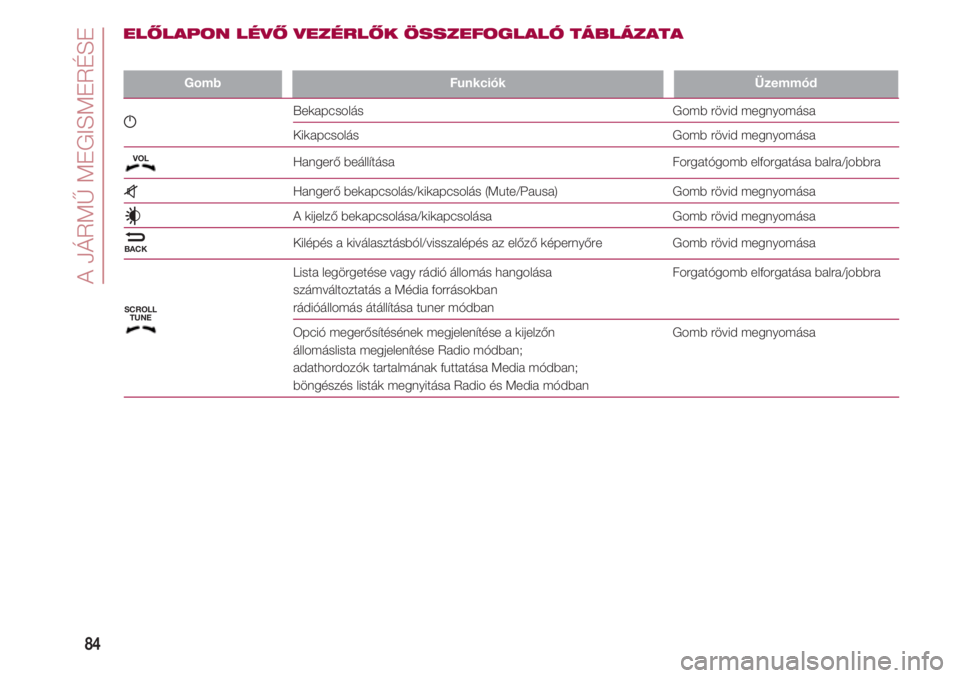
A JÁRMŰ MEGISMERÉSE
84
GombFunkciók Üzemmód
g Bekapcsolás Gomb rövid megnyomása
Kikapcsolás Gomb rövid megnyomása
Hangerő beállítása Forgatógomb elforgatása balra/jobbra
z Hangerő bekapcsolás/kikapcsolás (Mute/Pausa) Gomb rövid megnyomása
A kijelző bekapcsolása/kikapcsolása Gomb rövid megnyomása
N Kilépés a kiválasztásból/visszalépés az előző képernyőre Gomb rövid megnyomása
Lista legörgetése vagy rádió állomás hangolása Forgatógomb elforgatása balra/jobbra
számváltoztatás a Média forrásokban
rádióállomás átállítása tuner módban
Opció megerősítésének megjelenítése a kijelzőn Gomb rövid megnyomása
állomáslista megjelenítése Radio módban;
adathordozók tartalmának futtatása Media módban;
böngészés listák megnyitása Radio és Media módban
ELŐLAPON LÉVŐ VEZÉRLŐK ÖSSZEFOGLALÓ TÁBLÁZATA
VOL
SCROLL
TUNE BACK